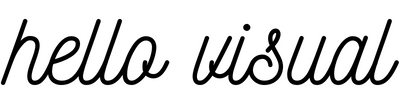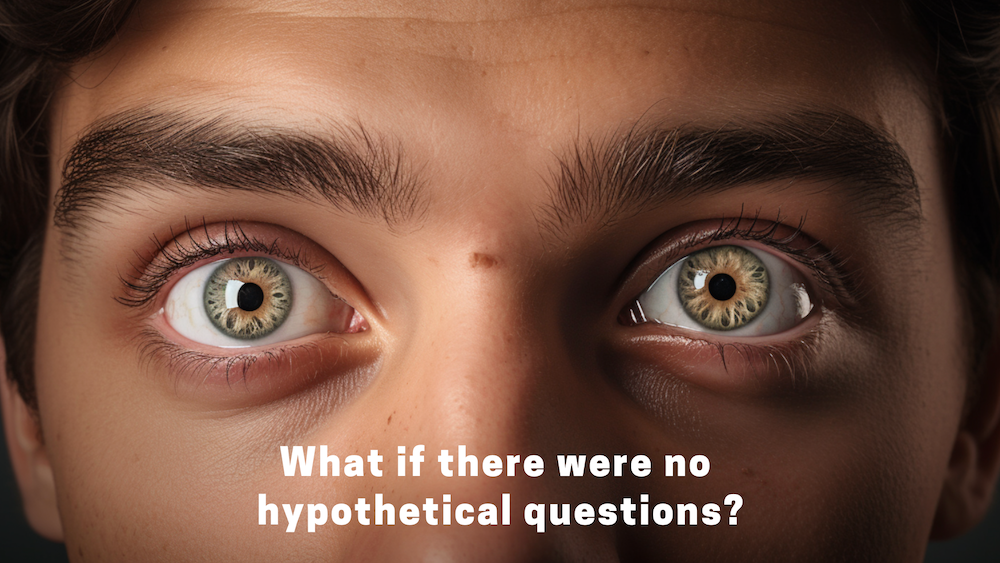Wie man eine VTT-Datei anlegt, um bei Plattformen wie Vimeo oder YouTube Untertitel zu hinterlegen
Untertitel sind nicht nur für Gehörlose oder Menschen mit eingeschränktem Hörvermögen nützlich. Sie können dabei helfen, Inhalte für ein internationales Publikum zugänglich zu machen, oder dem Zuschauer helfen, den gesprochenen Text besser zu verstehen. Viele Plattformen, einschließlich YouTube und Vimeo, unterstützen das VTT-Format (Web Video Text Tracks), um Untertitel zu Videos hinzuzufügen. In diesem Blog-Beitrag erkläre ich dir, wie du eine VTT-Datei erstellst und sie auf diesen Plattformen verwendest.
Schritt 1: VTT-Datei-Struktur verstehen
Bevor wir beginnen, ist es wichtig zu wissen, wie eine VTT-Datei aufgebaut ist. Eine typische VTT-Datei könnte so aussehen:
WEBVTT
00:00:00.000 --> 00:00:02.000
Hallo, willkommen zu diesem Video!
00:00:02.500 --> 00:00:05.000
Hier erklären wir, wie alles funktioniert.
- WEBVTT: Diese Zeile zeigt an, dass es sich um eine VTT-Datei handelt. Sie sollte an erster Stelle stehen.
- Zeitstempel: Diese geben an, wann ein bestimmter Untertitel erscheinen (Startzeit) und verschwinden (Endzeit) soll.
- Text: Dies ist der eigentliche Untertitel, der während des angegebenen Zeitraums angezeigt wird.
Schritt 2: VTT-Datei erstellen
- Öffne einen Texteditor deiner Wahl, z.B. Notepad (Windows) oder TextEdit (Mac).
- Beginne mit dem Schreiben der Zeile
WEBVTTund füge dann einen Zeilenumbruch hinzu. - Gib die Sequenznummer des Untertitels, die Zeitstempel und den zugehörigen Text ein, wie im obigen Beispiel gezeigt.
- Wiederhole den Vorgang für jeden weiteren Untertitel.
- Speichere die Datei mit der Endung
.vtt, z.B.meine_untertitel.vtt.
Schritt 3: VTT-Datei zu YouTube oder Vimeo hochladen
Für YouTube:
- Gehe zu deinem Video-Manager und klicke auf das Video, dem du Untertitel hinzufügen möchtest.
- Wähle "Untertitel".
- Klicke auf "Neue Untertitel oder CC hinzufügen" und wähle die Sprache deiner Untertitel.
- Wähle "Datei hochladen" und lade deine VTT-Datei hoch.
Für Vimeo:
- Gehe zu deiner Video-Seite und klicke auf "Einstellungen".
- Wähle im Menü den Punkt "Untertitel".
- Klicke auf "Neue Datei hochladen" und lade deine VTT-Datei hoch.
Das war's! Du hast jetzt erfolgreich Untertitel zu deinem Video hinzugefügt. Ich hoffe, dieser Leitfaden war hilfreich für dich. Gutes Gelingen und viel Spaß beim Erstellen von Untertiteln!